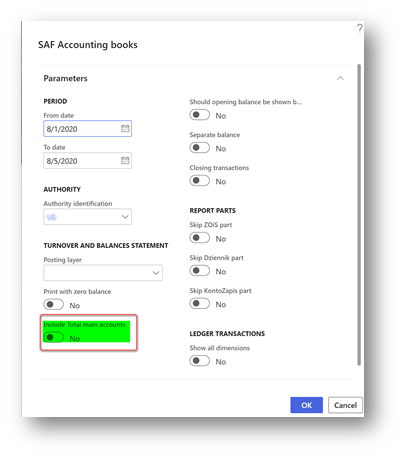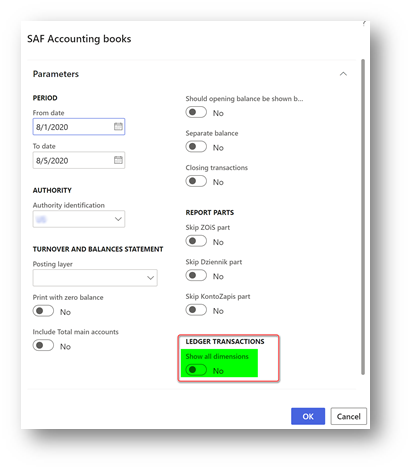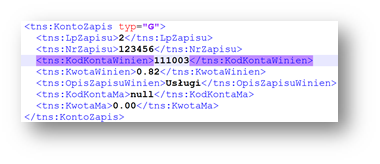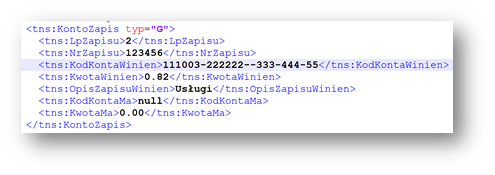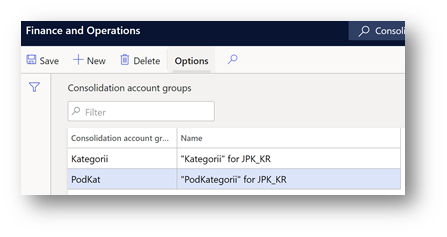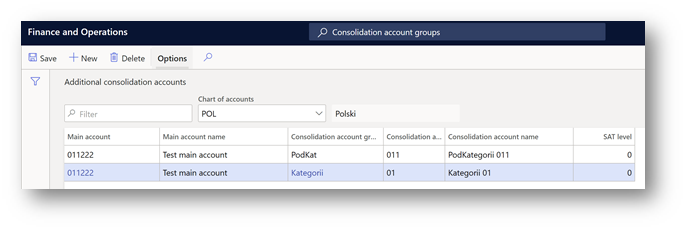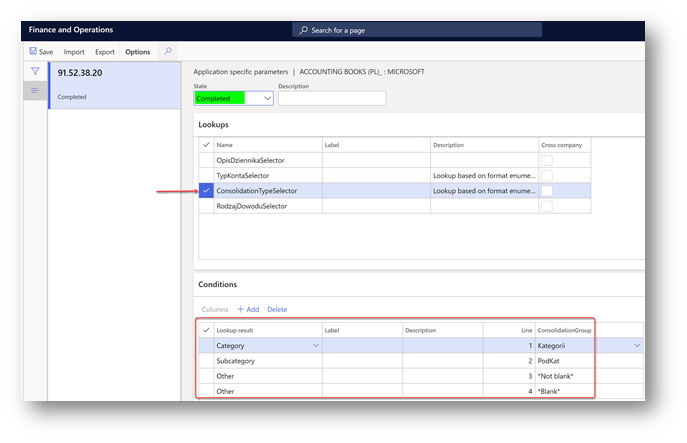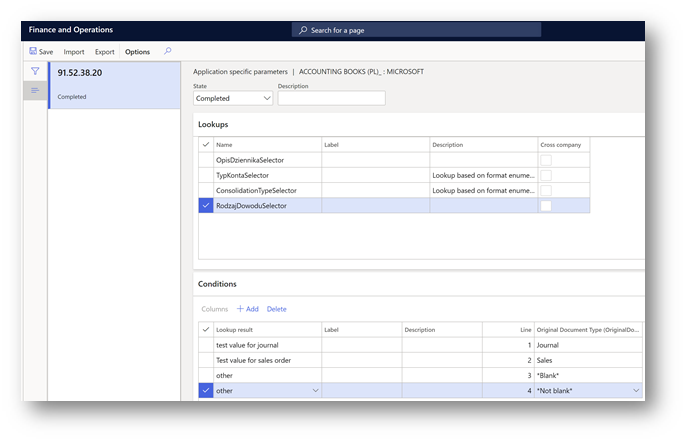บทนำ
ในเดือนตุลาคม 2020 กระทรวงการคลังของโปแลนด์ได้เปิดตัว "Broszura informacyjna dot JPK_KRโครงสร้าง (1)" สําหรับรายงานหนังสือบัญชี SAF (Księgi rachunkowe, JPK_KR) ชี้แจงรายละเอียดเกี่ยวกับเนื้อหาของรายงาน
ค้นหาเอกสารทั่วไปเกี่ยวกับJPK_KRโดยลิงก์: ไฟล์การตรวจสอบมาตรฐาน (SAF) สําหรับโปแลนด์ - การเงิน| Dynamics 365 | Microsoft Learn
ภาพรวม
บทความปัจจุบันอธิบายการเปลี่ยนแปลงในรายงานJPK_KRที่นําเสนอเพื่อสนับสนุนรายละเอียดที่จําเป็นซึ่งอธิบายไว้ใน "จุด informacyjna ของ Broszura JPK_KRโครงสร้าง (1)”:
-
กล่องกาเครื่องหมาย "รวมบัญชีหลักรวม" ใหม่ในกล่องโต้ตอบรายงาน เพื่ออนุญาตให้มีการรายงานส่วน "ZOiS" ของรายงานรวมถึงหรือไม่รวมบัญชีผลรวม
-
กล่องกาเครื่องหมาย "แสดงมิติทั้งหมด" ใหม่ภายใต้กลุ่ม "ธุรกรรมบัญชีแยกประเภท" เพื่อให้สามารถรายงานค่า "KodKontaMa" และ "KodKontaWinien" ในโหนด "KontoZapis" รวมถึงขนาด
-
ตาม "Broszura informacyjna", "TypKonta" field under "ZOiS" node of the report, must represent one of the possible values: bilansowe, pozabilansowe, rozliczeniowe lub wynikowe. เมื่อต้องการสนับสนุนข้อกําหนดนี้ จึงมีการนําเขตข้อมูลการค้นหาเฉพาะแอปพลิเคชันมาใช้ใหม่
-
ตาม "Broszura informacyjna", "KodKategorii", "OpisKategorii", "KodPodkategorii", "OpisPodKategorii" ภายใต้โหนด "ZOiS" ของรายงาน ต้องแสดงประเภทและประเภทย่อยตาม "Zespołu Kont Syntetycznych" เมื่อต้องการสนับสนุนความต้องการนี้ กลุ่มบัญชีการรวมบัญชีและบัญชีการรวมบัญชีเพิ่มเติม - |การเงิน Dynamics 365 | ใช้ฟีเจอร์ Microsoft Learn และพารามิเตอร์เฉพาะของแอปพลิเคชันใหม่ที่นํามาใช้ในรูปแบบของรายงาน
-
ตาม "Broszura informacyjna", "RodzajDowodu" และ "OpisDziennika" ภายใต้โหนด "Dziennik" ของรายงานต้องแสดงประเภทของใบสําคัญการบัญชีตามศิลปะ 23 ust. 2 pkt 2 UoR และรูปคําอธิบายสมุดรายวัน 14 ครั้ง 3 i 4 UoR ตามลําดับ เพื่อสนับสนุนความต้องการนี้พารามิเตอร์เฉพาะของแอปพลิเคชันข้อความอิสระใหม่จะถูกนํามาใช้ในรูปแบบของรายงาน
รายละเอียดการตั้งค่าและการใช้งาน
การเปลี่ยนแปลงที่อธิบายไว้ในบทความนี้ได้รับการสนับสนุนใน Finance เวอร์ชันต่อไปนี้หรือใหม่กว่า:
|
เวอร์ชันการเงินของ Dynamics 365 |
หมายเลขรุ่น |
|
10.0.15 |
10.0.644.20019 |
|
10.0.16 |
10.0.689.10013 |
|
10.0.17 |
10.0.739.0 |
นําเข้าและใช้การกําหนดค่าการรายงานทางอิเล็กทรอนิกส์เวอร์ชันต่อไปนี้ ซึ่งจะส่งการเปลี่ยนแปลงที่อธิบายไว้ในบทความนี้:
|
ชื่อการตั้งค่าคอนฟิก ER |
ชนิด |
เวอร์ชัน |
|
ไฟล์การตรวจสอบมาตรฐาน (SAF-T) |
รุ่น |
98 |
|
การแมปโมเดลไฟล์การตรวจสอบมาตรฐาน |
การแม็ปแบบจําลอง |
98.243 |
|
SAF โปแลนด์ |
รูปแบบแม่ (การส่งออก) |
98.59 |
|
บัญชีหนังสือ (PL) |
รูปแบบ (การส่งออก) |
98.59.48 |
นําเข้าเวอร์ชันล่าสุดของการตั้งค่าคอนฟิกเหล่านี้ คําอธิบายเวอร์ชันมักจะมีหมายเลขของบทความฐานความรู้ของ Microsoft (KB) ที่อธิบายการเปลี่ยนแปลงที่ถูกนํามาใช้ในเวอร์ชันการกําหนดค่า ใช้เครื่องมือ "การค้นหาปัญหา" ของ พอร์ทัล LCS เพื่อค้นหา KB ตามหมายเลข
หมาย เหตุ: หลังจากนําเข้าการกําหนดค่า ER ทั้งหมดจากตารางก่อนหน้านี้แล้ว ให้ตั้งค่า ตัวเลือก ค่าเริ่มต้นสําหรับการแม็ปแบบจําลอง เป็น ใช่ สําหรับการกําหนดค่า "การแมปโมเดลไฟล์การตรวจสอบมาตรฐาน"
สําหรับข้อมูลเพิ่มเติมเกี่ยวกับวิธีการดาวน์โหลดการกําหนดค่า ER จากที่เก็บส่วนกลางของ Microsoft โปรดดูดาวน์โหลดการกําหนดค่า ER จากที่เก็บส่วนกลาง
พารามิเตอร์ "รวมบัญชีหลักรวม"
กล่องกาเครื่องหมาย "รวมบัญชีหลักรวม" จะถูกนํามาใช้ในกล่องโต้ตอบของรายงานเพื่ออนุญาตให้ผู้ใช้สร้างรายงานรวมถึงหรือไม่รวมบัญชีที่กําหนดเป็น "ผลรวม" ในรถเข็นของบัญชีของนิติบุคคล
ตามค่าเริ่มต้น พารามิเตอร์นี้จะถูกปิดใช้งาน ทําเครื่องหมายในกล่องกาเครื่องหมายถ้าคุณต้องการกําหนดJPK_KRทั่วไปรวมถึงบัญชีรวมในส่วน ZOiS
พารามิเตอร์ "แสดงมิติทั้งหมด"
กล่องกาเครื่องหมาย "แสดงมิติทั้งหมด" จะถูกนํามาใช้ในกล่องโต้ตอบของรายงานภายใต้กลุ่ม "ธุรกรรมบัญชีแยกประเภท" เพื่ออนุญาตให้ผู้ใช้สร้างรายงานรวมถึงข้อมูลเกี่ยวกับมิติทางการเงินที่ใช้กับบรรทัดใบสําคัญในฟิลด์ "KodKontaMa" และ "KodKontaWinien" ในโหนด "KontoZapis"
ตามค่าเริ่มต้น พารามิเตอร์นี้จะถูกปิดใช้งาน ทําเครื่องหมายในกล่องกาเครื่องหมายนี้ถ้าคุณต้องการกําหนดJPK_KRทั่วไปรวมถึงมิติทางการเงิน "KodKontaMa" และฟิลด์ "KodKontaWinien" ในโหนด "KontoZapis"
ตัวอย่างเช่น เมื่อกล่องกาเครื่องหมาย "แสดงมิติทั้งหมด" โหนด "KontoZapis" มีลักษณะดังนี้:
เมื่อกล่องกาเครื่องหมาย "แสดงมิติทั้งหมด" ถูกทําเครื่องหมายเป็นโหนด "KontoZapis" จะมีลักษณะดังนี้:
เขตข้อมูล "TypKonta" ภายใต้โหนด "ZOiS"
ตามเอกสารประกอบ ต้องมีการรายงานฟิลด์ "TypKonta" ด้วยค่าใดค่าหนึ่งต่อไปนี้:
-
Bilansowe
-
Pozabilansowe
-
Rozliczeniowe
-
Wynikowe
รูปแบบ ER ใหม่ของรายงานนําเสนอความเป็นไปได้ที่จะกําหนด "TypKonta" ขึ้นอยู่กับ "บัญชีหลัก" และ "ประเภทบัญชีหลัก"
-
เปิดเวิร์กสเปซการรายงานทางอิเล็กทรอนิกส์ (ER)
-
เลือก ไฟล์การตรวจสอบมาตรฐาน (SAF-T) > รูปแบบ SAF โปแลนด์ > Accounting Books (PL) ในแผนภูมิการกําหนดค่า
-
คลิก การตั้งค่าคอนฟิก > พารามิเตอร์เฉพาะแอพลิเคชัน > การตั้งค่า บนบานหน้าต่าง การดําเนินการ
-
เลือกรูปแบบเวอร์ชันล่าสุดทางด้านซ้าย
-
เลือก "TypKontaSelector" บนแท็บด่วน การค้นหา
-
กําหนดเงื่อนไขบนแท็บด่วน เงื่อนไข
-
เพิ่มบรรทัดสุดท้ายที่มีเงื่อนไข "ไม่ว่างเปล่า" ทั้งในคอลัมน์ "ID บัญชี" และ "ชนิดบัญชี"
-
เปลี่ยน สถานะ เป็น เสร็จสมบูรณ์ และบันทึกการกําหนดค่าเฉพาะของแอปพลิเคชัน
เขตข้อมูล "KodKategorii", "OpisKategorii", "KodPodkategorii", "OpisPodKategorii" ภายใต้โหนด "ZOiS"
ตามเอกสาร KodKategorii", "OpisKategorii", "KodPodkategorii", เขตข้อมูล "OpisPodKategorii" ภายใต้โหนด "ZOiS" ของรายงาน ต้องแสดงประเภทและประเภทย่อยตาม "Zespołu Kont Syntetycznych" เมื่อต้องการสนับสนุนความต้องการนี้ กลุ่มบัญชีการรวมบัญชีและบัญชีการรวมบัญชีเพิ่มเติม - |การเงิน Dynamics 365 | มีการใช้ฟีเจอร์ Microsoft Learn ใช้ลักษณะการทํางานของบัญชีการรวมบัญชีเพิ่มเติมเพื่อกําหนดประเภทและประเภทย่อยพร้อมกับคําอธิบายสําหรับบัญชีหลักทั้งหมด ที่จะใช้ในรายงานJPK_KR
-
เปิดบัญชีแยกประเภททั่วไป>หน้า ผังบัญชี > บัญชี > กลุ่มบัญชีการรวมบัญชี
-
สร้างกลุ่มใหม่สองกลุ่ม: กลุ่มแรกสําหรับประเภท กลุ่มที่สองสําหรับประเภทย่อย
3. เปิดบัญชีแยกประเภท ทั่วไป > ผังบัญชี > บัญชี > หน้า บัญชีการรวมบัญชีเพิ่มเติม
4. สร้างประเภทและประเภทย่อยสําหรับบัญชีหลักทั้งหมดของกลุ่ม บัญชีการรวมบัญชีที่สร้างขึ้นในขั้นตอนก่อนหน้านี้ สําหรับประเภท ให้ระบุค่าที่ต้องรายงานในฟิลด์ "KodKategorii" ของรายงานในคอลัมน์และคําอธิบาย "บัญชีการรวมบัญชี" ที่ต้องรายงานในคอลัมน์ "OpisKategorii" ของรายงานในคอลัมน์ "ชื่อบัญชีการรวมบัญชี"สําหรับประเภทย่อย ให้ระบุค่าที่ต้องรายงานในฟิลด์ "KodPodKategorii" ของรายงานในคอลัมน์และคําอธิบาย "บัญชีการรวมบัญชี" ที่ต้องรายงานในฟิลด์ "OpisPodKategorii" ของรายงานในคอลัมน์ "ชื่อบัญชีการรวมบัญชี"
9.เมื่อการตั้งค่าประเภทและประเภทย่อยสําหรับบัญชีหลักเสร็จสมบูรณ์ ให้กําหนดกลุ่มบัญชีการรวมบัญชีที่จะต้องพิจารณาตามรูปแบบ ER เปิดพื้นที่ทํางานการรายงานทางอิเล็กทรอนิกส์ (ER) และเลือก ไฟล์การตรวจสอบมาตรฐาน (SAF-T) > รูปแบบ SAF Poland > Accounting Books (PL) ในแผนภูมิการตั้งค่าคอนฟิก
10. คลิก การกําหนดค่า > พารามิเตอร์เฉพาะของแอปพลิเคชัน > การตั้งค่า ในบานหน้าต่าง การดําเนินการ
11. เลือกรูปแบบเวอร์ชันล่าสุดทางด้านซ้าย
12. เลือก "ConsolidationTypeSelector" บนแท็บ ค้นหาอย่างรวดเร็ว
13. กําหนดเงื่อนไขบนแท็บด่วน เงื่อนไข
14. เพิ่มสองบรรทัดสุดท้ายที่มีเงื่อนไข "ไม่ว่าง" และ "ว่าง" สําหรับผลลัพธ์การค้นหา "อื่นๆ"
15. เปลี่ยน สถานะ เป็น เสร็จสมบูรณ์ และบันทึกการกําหนดค่าเฉพาะของแอปพลิเคชัน
ฟิลด์ "RodzajDowodu" และ "OpisDziennika" ภายใต้โหนด "Dziennik"
ตามคําชี้แจง "RodzajDowodu" และฟิลด์ "OpisDziennika" ภายใต้โหนด "Dziennik" ของรายงานจะต้องแสดงถึงประเภทของบัตรกํานัลบัญชีตามศิลปะ 23 ust. 2 pkt 2 UoR และรูปคําอธิบายสมุดรายวัน 14 ครั้ง 3 i 4 UoR ตามลําดับ เพื่อสนับสนุนข้อกําหนดนี้ จะมีการนําพารามิเตอร์เฉพาะของแอปพลิเคชันข้อความอิสระใหม่มาใช้ในรูปแบบของรายงาน
-
เปิดเวิร์กสเปซการรายงานทางอิเล็กทรอนิกส์ (ER)
-
เลือก ไฟล์การตรวจสอบมาตรฐาน (SAF-T) > รูปแบบ SAF โปแลนด์ > Accounting Books (PL) ในแผนภูมิการกําหนดค่า
-
คลิก การตั้งค่าคอนฟิก > พารามิเตอร์เฉพาะแอพลิเคชัน > การตั้งค่า บนบานหน้าต่าง การดําเนินการ
-
เลือกรูปแบบเวอร์ชันล่าสุดทางด้านซ้าย
-
เลือก "RodzajDowoduSelector" บนแท็บ ค้นหาอย่างรวดเร็ว
-
กําหนดเงื่อนไขบนแท็บด่วน เงื่อนไข ระบุค่าด้วยตนเองในคอลัมน์ "ผลลัพธ์การค้นหา" ตามงานศิลป์ 23 ust. 2 pkt 2 UoR
-
เพิ่มบรรทัดสุดท้ายสองบรรทัดที่มีเงื่อนไข "ไม่ว่าง" และ "ว่าง"
8. เลือก "OpisDziennikaSelector" บนแท็บ ค้นหาอย่างรวดเร็ว
9. กําหนดเงื่อนไขบนแท็บด่วน เงื่อนไข ระบุค่าด้วยตนเองในคอลัมน์ "ผลลัพธ์การค้นหา" ตามงานศิลป์ 14 ครั้ง 3 i 4 UoR.
10. เพิ่มบรรทัดสุดท้ายสองบรรทัดที่มีเงื่อนไข "ไม่ว่าง" และ "ว่าง"
11. เปลี่ยน สถานะ เป็น เสร็จสมบูรณ์ และบันทึกการกําหนดค่าเฉพาะของแอปพลิเคชัน
ข้อมูลเพิ่มเติม
คุณสามารถติดต่อฝ่ายสนับสนุนทางเทคนิคสําหรับ Microsoft Dynamics ทางโทรศัพท์โดยใช้ลิงก์เหล่านี้สําหรับหมายเลขโทรศัพท์เฉพาะประเทศ เมื่อต้องการทําเช่นนี้ ให้ไปที่เว็บไซต์ใดเว็บไซต์หนึ่งต่อไปนี้ของ Microsoft:
คู่ ค้า
https://mbs.microsoft.com/partnersource/resources/support/supportinformation/Global+Support+Contacts
ลูกค้า
https://mbs.microsoft.com/customersource/northamerica/help/help/contactus
ในกรณีพิเศษ อาจมีการยกเลิกค่าใช้จ่ายสําหรับการโทรติดต่อฝ่ายสนับสนุนตามปกติ หากผู้เชี่ยวชาญฝ่ายสนับสนุนด้านเทคนิคสําหรับ Microsoft Dynamics และผลิตภัณฑ์ที่เกี่ยวข้องระบุว่าการอัปเดตเฉพาะจะแก้ไขปัญหาของคุณได้ ค่าใช้จ่ายในการสนับสนุนปกติจะใช้กับคําถามและปัญหาการสนับสนุนเพิ่มเติมใดๆ ที่ไม่มีคุณสมบัติสําหรับการอัปเดตเฉพาะที่สงสัย
หมาย เหตุบทความนี้เป็นบทความ "เผยแพร่เร็ว" ที่สร้างขึ้นโดยตรงจากภายในองค์กรสนับสนุนของ Microsoft ข้อมูลที่อยู่ในส่วนนี้มีให้เพื่อตอบสนองต่อปัญหาที่เกิดขึ้นใหม่ เนื่องจากความเร็วในการทําให้พร้อมใช้งานวัสดุอาจรวมถึงข้อผิดพลาดในการพิมพ์และอาจได้รับการแก้ไขได้ตลอดเวลาโดยไม่ต้องแจ้งให้ทราบ ดู ข้อตกลงการใช้งานสําหรับข้อควรพิจารณาอื่นๆ